Google Chrome ၏ 0 ဘ်ဆိုဒ်၏ 0 ဘ်ဆိုဒ်ဘာသာပြန်ဆိုခြင်း - ပြည့်စုံသောလမ်းညွှန်
ဘာသာစကားအတားအဆီးများကိုငြီးငွေ့နေသောသင်၏ဝဘ်ရှာဖွေခြင်းကိုတားဆီးပါသလား။ ဤလမ်းညွှန်သည် Google Chrome ၏အားကောင်းသည့်ဘာသာပြန်ပါ 0 င်မှုများ, ရွေးချယ်ထားသောစာသားဘာသာပြန်ထားသော, ဤနည်းလမ်းများကိုလေ့လာရန်နှင့်ဘာသာစကားမျိုးစုံဝက်ဘ်ဆိုက်များကိုအလွယ်တကူရှာဖွေပါ။
အဆင့် 1: Settings menu ကိုသုံးခြင်း
သင်၏ browser 0 င်းဒိုး၏ညာဘက်အပေါ်ထောင့်ရှိ Chrome Menu (များသောအားဖြင့်ဒေါင်လိုက်အစက်သုံးခုသို့မဟုတ်အလျားလိုက်မျဉ်းသုံးလိုင်းသုံးလိုင်းများ) ကိုနှိပ်ပါ။

အဆင့် 2 - ချိန်ညှိချက်များသို့သွားရန်
Dropdown Menu တွင် "Settings" option ကိုရွေးချယ်ပါ။ ၎င်းသည် Chrome ၏ Settings စာမျက်နှာကိုဖွင့်လိမ့်မည်။

အဆင့် 3: ဘာသာပြန်ချိန်ညှိချက်များနေရာချထားခြင်း
Settings စာမျက်နှာ၏ထိပ်တွင်ရှာဖွေရေးဘားကိုသင်တွေ့လိမ့်မည်။ သက်ဆိုင်ရာချိန်ညှိချက်များကိုလျင်မြန်စွာရှာဖွေရန် "ဘာသာပြန်ဆိုခြင်း" သို့မဟုတ် "ဘာသာစကား" ကိုထည့်ပါ။

အဆင့် 4: ဘာသာစကားကြိုက်နှစ်သက်ရာများကိုအသုံးပြုခြင်း
ရှာဖွေမှုရလဒ်များသည် "ဘာသာစကားများ" သို့မဟုတ် "ဘာသာပြန်ဆိုခြင်း" option ကိုနှိပ်ပါ။
အဆင့် 5. ထောက်ပံ့သောဘာသာစကားများကိုစီမံခြင်း
ဘာသာစကားချိန်ညှိချက်များစာမျက်နှာတွင်သင်၏ browser မှထောက်ပံ့သောဘာသာစကားများစာရင်းကိုဖော်ပြသည်။ ဤတွင်သင်သည်ဘာသာစကားများကိုပေါင်းထည့်နိုင်သည်, ဖယ်ရှားနိုင်သည်သို့မဟုတ်ပြန်လည်စီစဉ်နိုင်သည်။

အဆင့် 6. အလိုအလျောက်ဘာသာပြန်ဆိုခြင်းဖွင့်ခြင်း
အရေးကြီးသည်မှာ "သင်ဖတ်သည့်ဘာသာစကားမပါ" ဟူသောစာမျက်နှာများရှိမဟုတ်သောစာမျက်နှာများကိုဘာသာပြန်ရန်ကမ်းလှမ်းမှုကိုသေချာအောင်လုပ်ပါ။ ၎င်းသည်ပုံမှန်မဟုတ်သည့်ဘာသာစကားဝက်ဘ်စာမျက်နှာသို့သွားသောအခါဘာသာပြန်ဆိုမှုကိုအလိုအလျောက်ဘာသာပြန်ဆိုရန်အတွက် Chrome ကိုနှိပ်ပါ။
ဤအဆင့်များကိုလိုက်နာခြင်းအားဖြင့်,


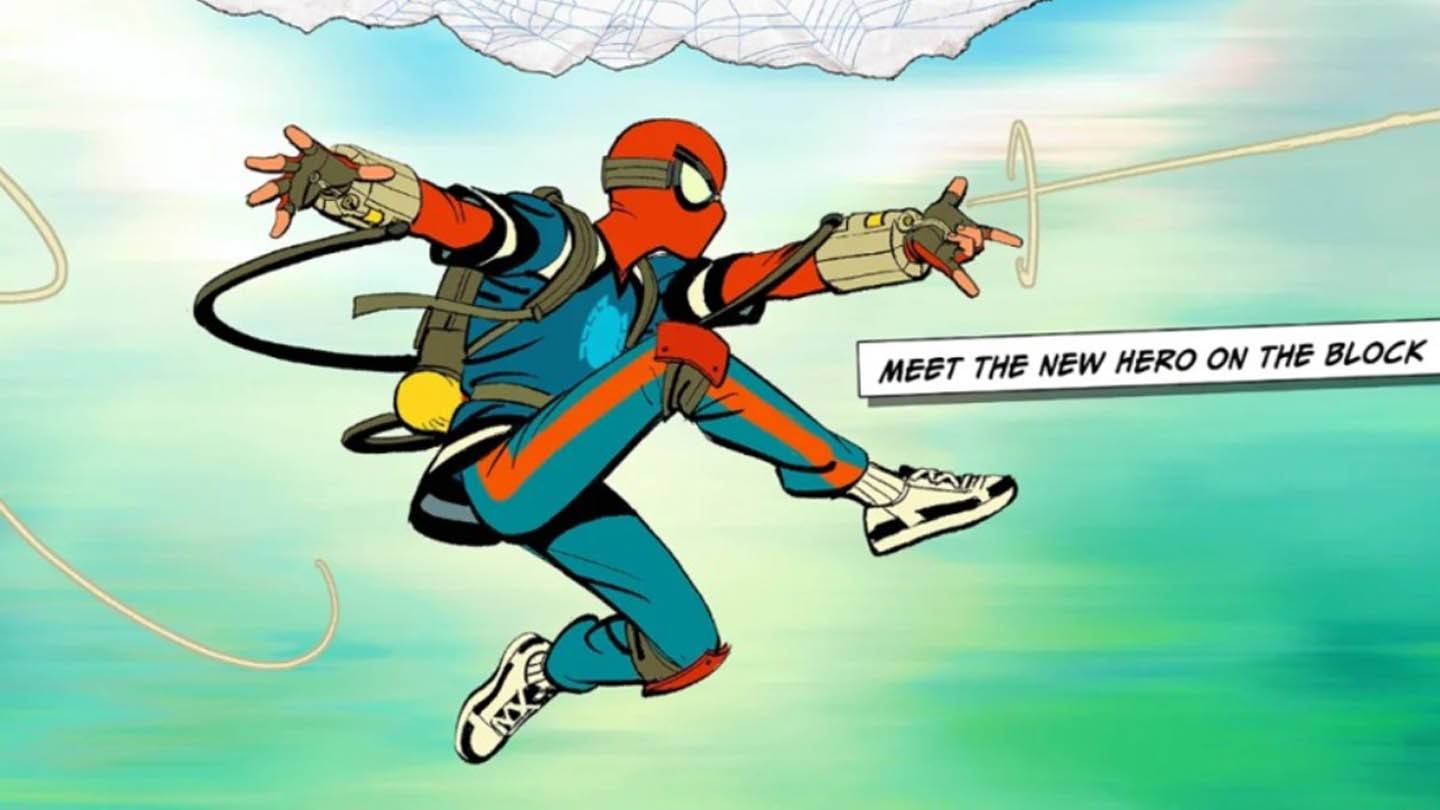





![Depraved Awakening [v1.0]](https://img.jj4.cc/uploads/63/1719573554667e9c32c9160.jpg)







